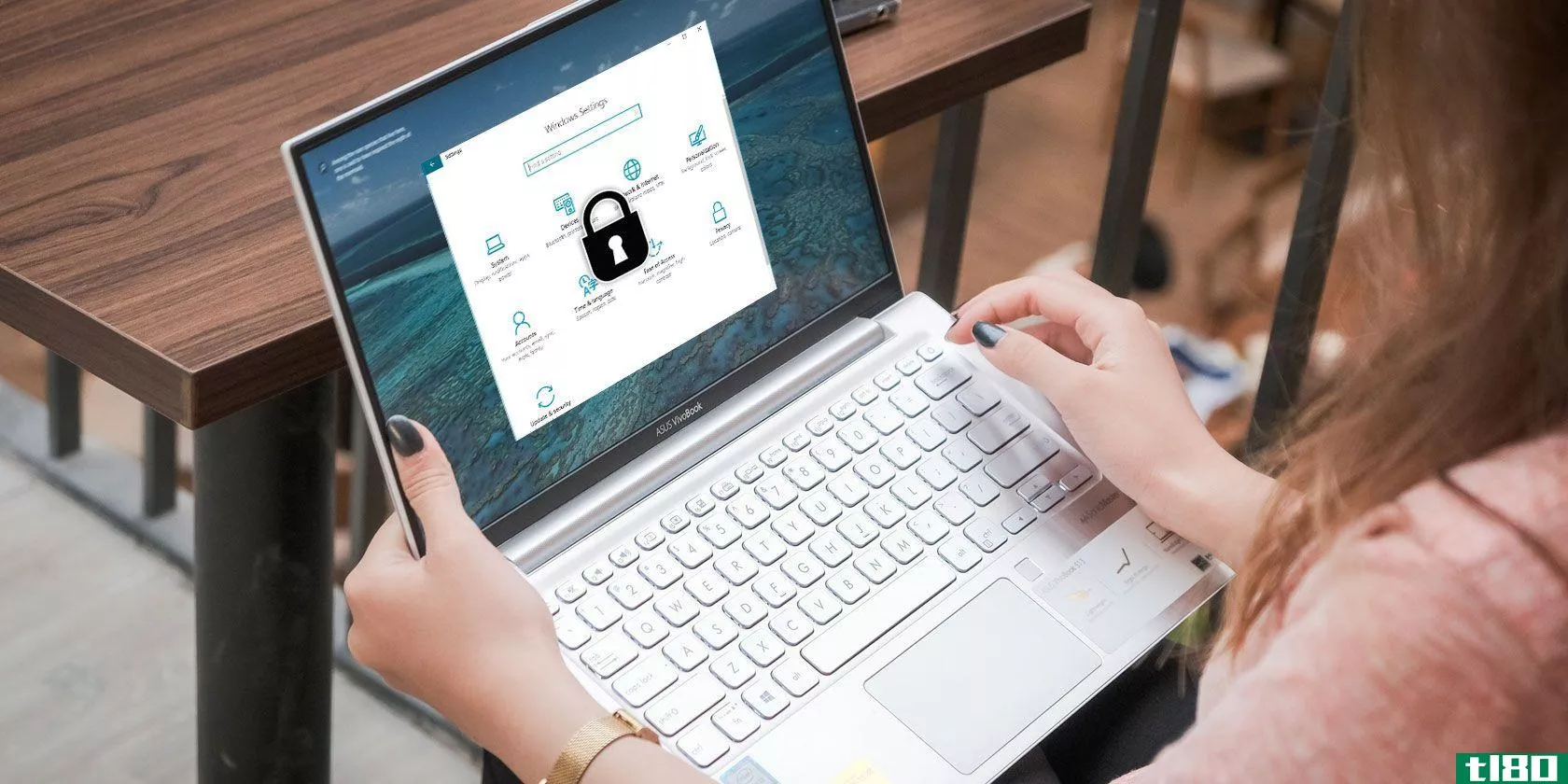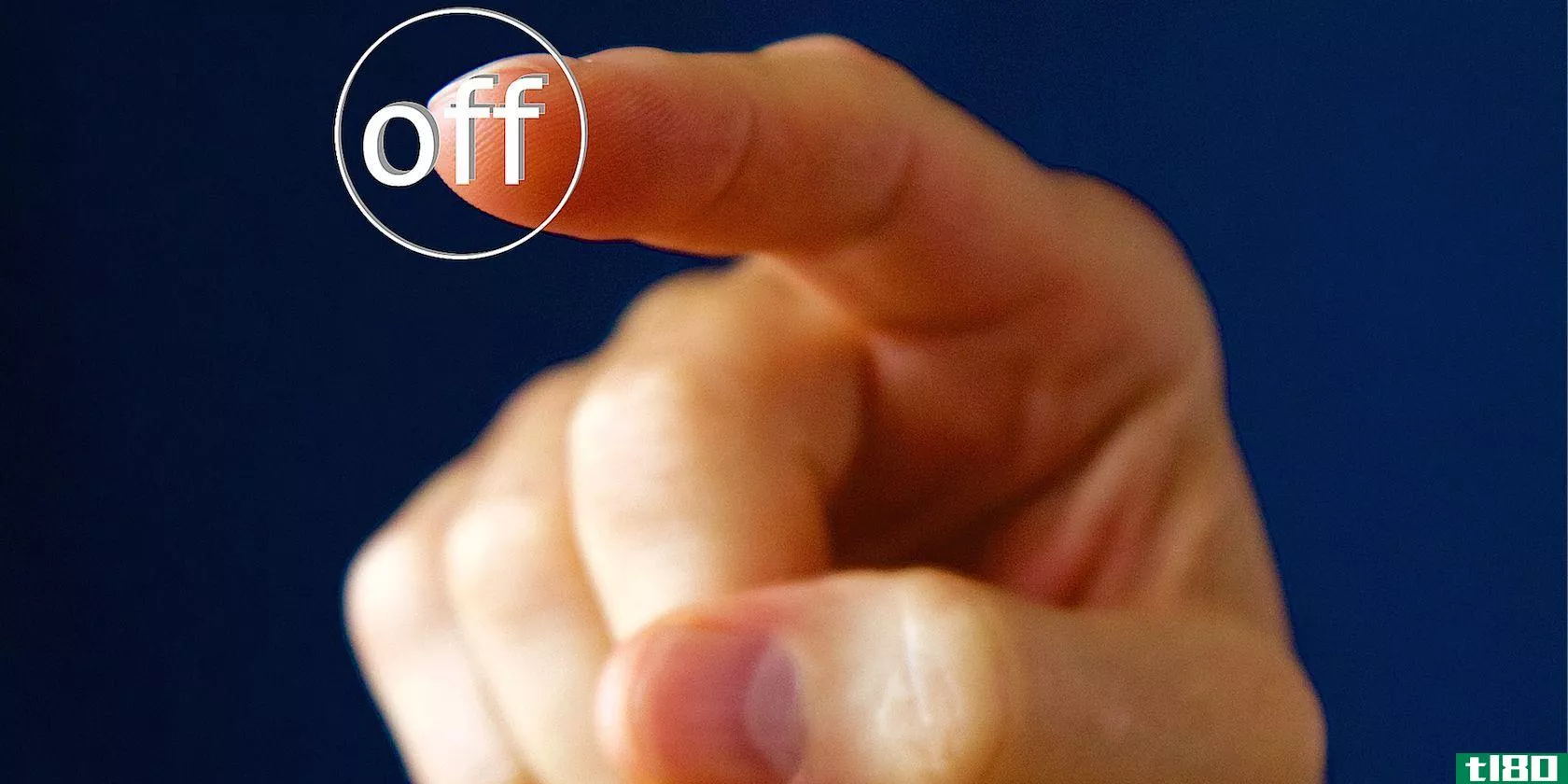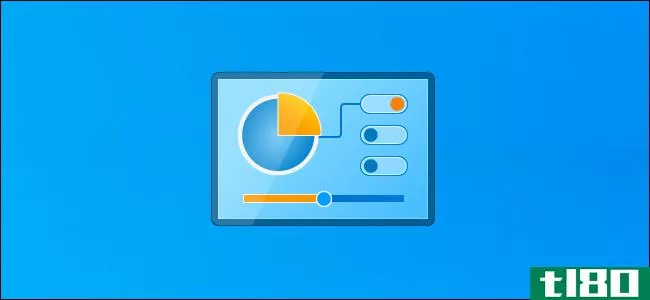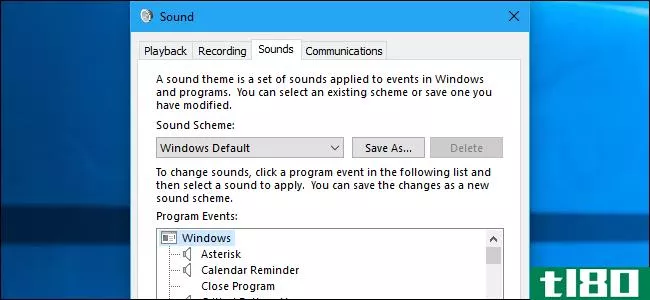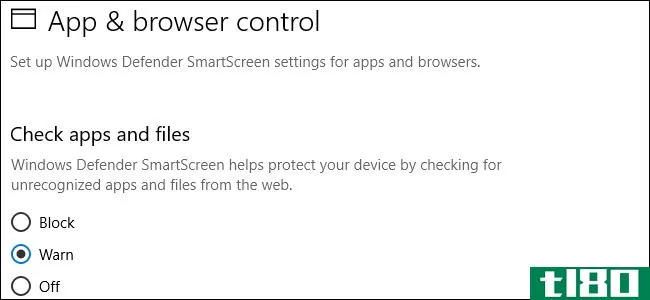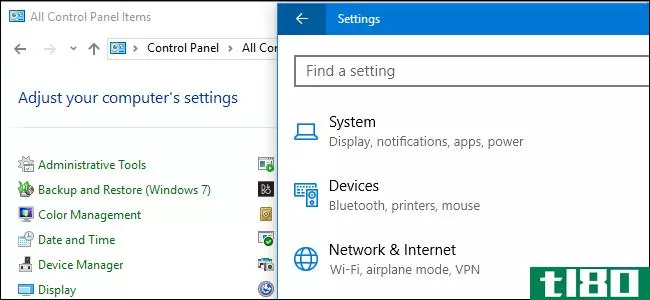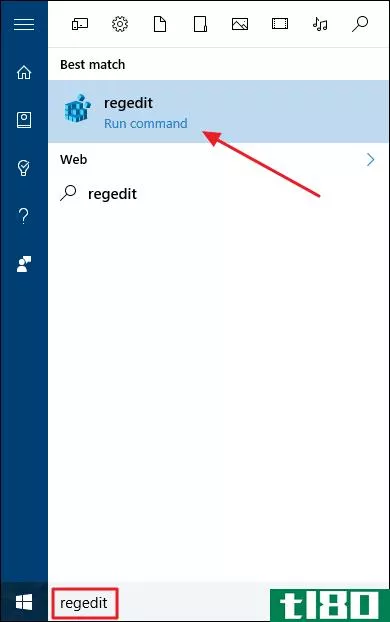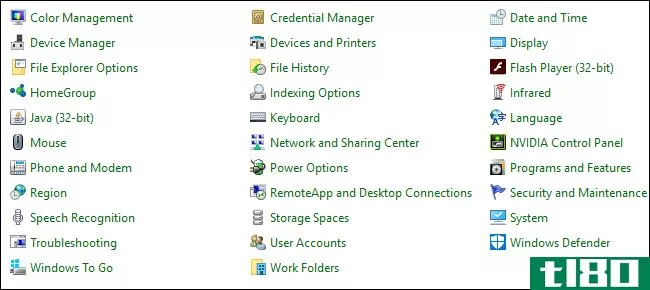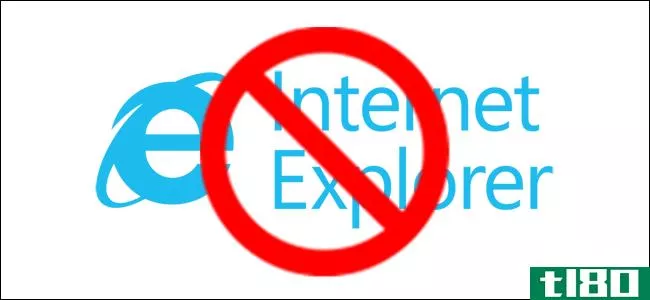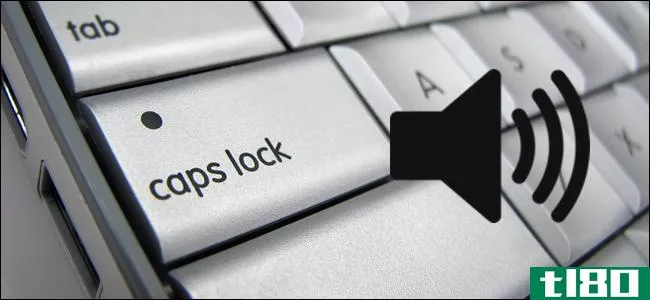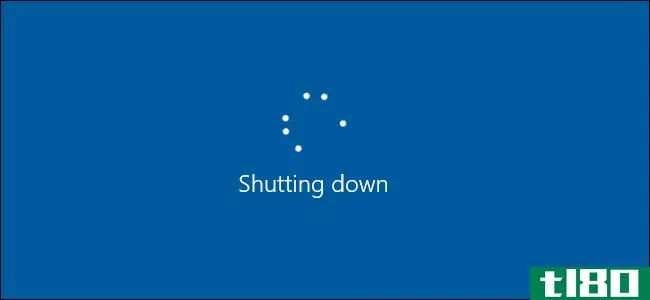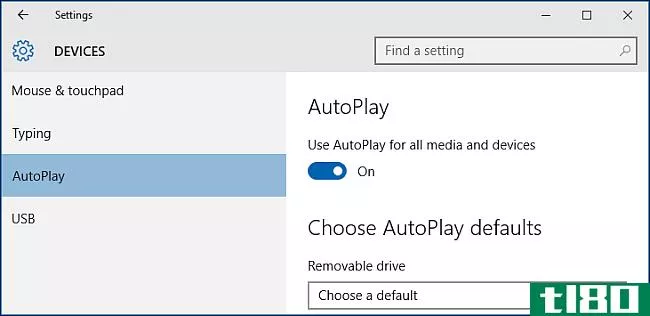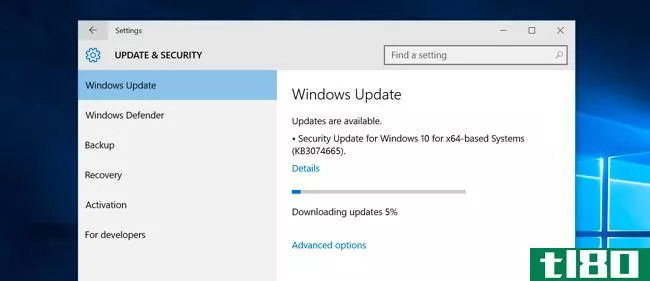如何在windows中禁用控制面板和设置界面
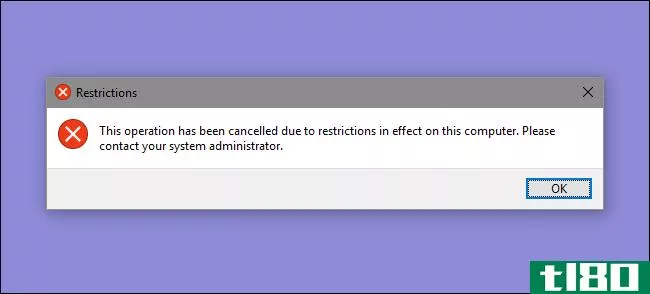
Windows控制面板和设置界面都公开了许多设置,您可能不想让某些用户乱来。下面介绍如何在Windows7、8和10中禁用它们。
为什么禁用控制面板和设置界面?也许您共享一台计算机,希望某些用户不能访问设置。或者你的公司里有一台电脑,客人和顾客都可以使用,你只想把它锁上一点。禁用控制面板和设置界面是确保计算机上的设置不会意外更改的一种非常简单的方法。如果您有Windows的专业版或企业版,则可以使用本地组策略编辑器进行更改。任何版本的Windows用户也可以对注册表进行快速编辑。
在Windows8和Windows10中,这将禁用控制面板和更新的设置界面。显然,如果您使用的是Windows7,则没有设置界面,因此这只会禁用控制面板。
家庭用户:通过编辑注册表禁用控制面板和设置界面
如果您有Windows 7、8或10 Home,则必须编辑Windows注册表才能进行这些更改。如果您有Windows Pro或Enterprise,您也可以这样做,但是在注册表中工作会感觉更舒服。(但是,如果您有Pro或Enterprise,我们建议您使用更简单的本地组策略编辑器,如下一节所述。)
标准警告:注册表编辑器是一个强大的工具,误用它会使您的系统不稳定,甚至无法运行。这是一个相当简单的黑客,只要你坚持的指示,你不应该有任何问题。也就是说,如果您以前从未使用过它,请考虑在开始之前阅读有关如何使用注册表编辑器的内容。一定要备份注册表(和你的电脑!)在进行更改之前。
相关:学习像专业人员一样使用注册表编辑器
在开始编辑注册表之前,您需要以要为其进行更改的用户身份登录,然后在登录到其帐户时编辑注册表。如果要为多个用户进行更改,则必须为每个用户重复此过程。
登录后,按开始键并键入“regedit”打开注册表编辑器。按回车键打开注册表编辑器并授予其对电脑进行更改的权限。
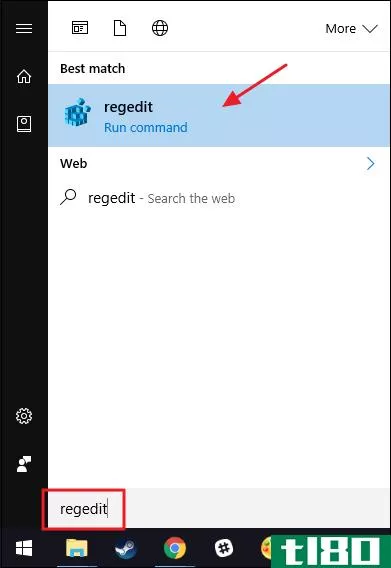
在注册表编辑器中,使用左侧栏导航到以下项:
HKEY_CURRENT_USER\SOFTWARE\Microsoft\Windows\CurrentVersion\Policies\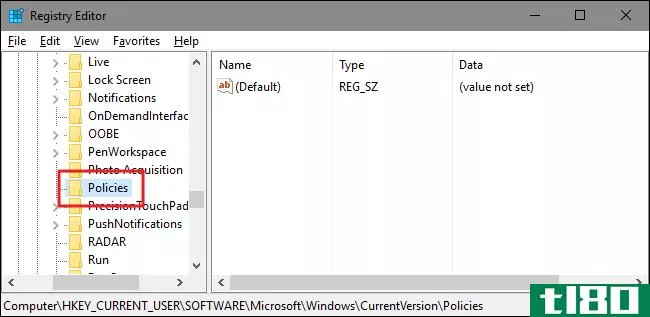
接下来,您需要确保Policies键中存在一个名为Explorer的子键。如果您已经看到了Explorer键,那么可以继续下一步。如果你看不到它,你需要创建一个。右键单击策略键,然后选择“新建”>;“键”。命名新的密钥资源管理器。
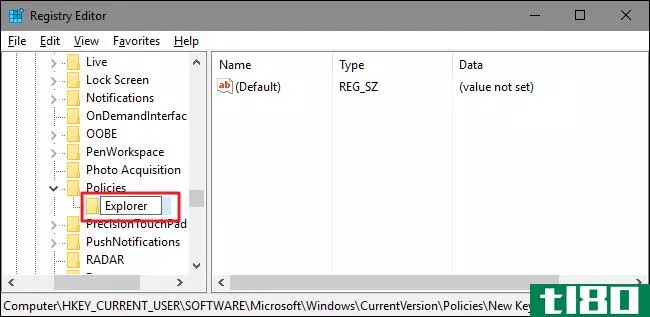
接下来,您将在新的Explorer键中创建一个值。右键单击资源管理器键并选择“新建”>;“DWORD(32位)值”。将新值命名为NoControlPanel。
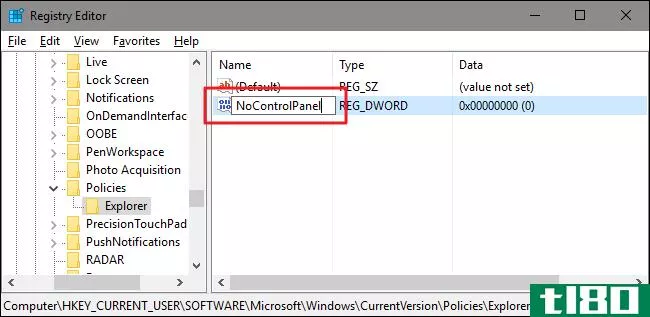
双击新的NoControlPanel值以打开其属性窗口。在“值数据”框中将值从0更改为1,然后单击“确定”
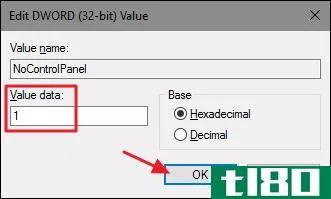
这就是你要做的。更改应立即进行,无需重新启动Windows。在“开始”菜单(在Windows 10中)或“魅力”栏(在Windows 8中)上仍然可以看到“设置”图标,在所有版本的Windows中仍然可以看到“控制面板”快捷方式,但单击其中任何一个都无法工作。如果你尝试调出设置,什么也不会发生。如果您试图打开控制面板,您将收到一条错误消息。
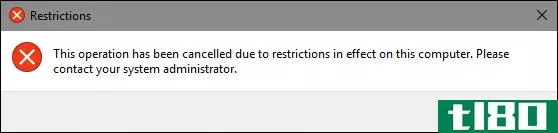
如果您想恢复对控制面板的访问,只需以受影响的用户身份登录,打开注册表编辑器,并将NoControlPanel值从1更改回0。
下载我们的一键注册黑客
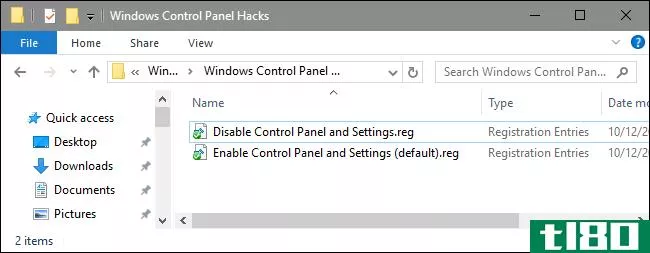
如果你不想自己潜入注册表,我们已经创建了两个可下载的注册表黑客你可以使用。一个黑客禁止访问控制面板和设置,另一个黑客允许访问。这两个文件都包含在下面的ZIP文件中。双击要使用的对象,然后单击提示。只需记住,您需要先使用要进行更改的用户帐户登录。
Windows控制面板黑客
相关:如何使自己的Windows注册表黑客
这些黑客实际上只是Explorer键,剥离到上面描述的NoControlPanel值,然后导出到一个.REG文件。运行“Disable Control Panel and Settings”hack创建Explorer键和NoControlPanel值,并将值设置为1。运行“Enable Control Panel and Settings(Default)”hack将值设置回0。如果你喜欢摆弄注册表,花点时间学习如何创建自己的注册表是值得的。
pro和enterprise用户:使用本地组策略编辑器禁用控制面板和设置界面
如果您使用的是Windows Pro或Enterprise,禁用控制面板和设置界面的最简单方法是使用本地组策略编辑器。它还为您提供了一点更强大的权限,可以控制哪些用户有此限制。如果您仅对PC上的某些用户帐户限制对“控制面板”和“设置”界面的访问,则需要先为这些用户创建一个策略对象来进行一些额外的设置。您可以在我们的指南中阅读所有关于将本地组策略调整应用于特定用户的内容。
您还应该意识到组策略是一个非常强大的工具,因此值得花一些时间来了解它的功能。另外,如果你在公司网络上,帮每个人一个忙,先和你的管理员核实一下。如果您的工作计算机是域的一部分,那么它也可能是域组策略的一部分,它将取代本地组策略。
相关:如何将本地组策略调整应用于特定用户
首先查找您为控制这些特定用户的策略而创建的MSC文件。双击打开它并允许它对您的电脑进行更改。在本例中,我们使用的是我们创建的用于将策略应用于所有非管理用户帐户的策略。
在这些用户的“组策略”窗口的左侧,向下钻取到“用户配置”>“管理模板”>“控制面板”。在右侧,找到“禁止访问控制面板和PC设置”项并双击它以打开其属性对话框。如果您运行的是Windows7,这个项目将被命名为“禁止访问控制面板”,因为Windows7中没有单独的设置界面。
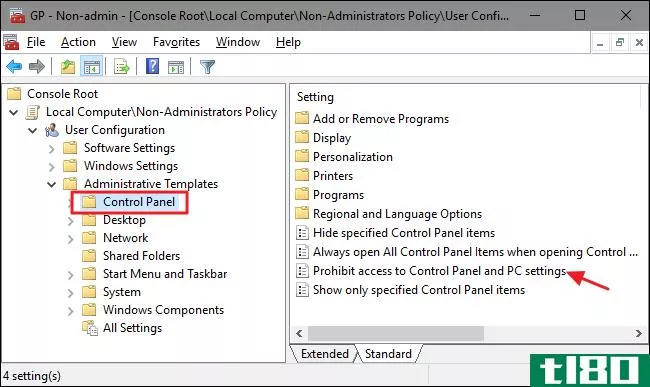
在设置的属性窗口中,单击“启用”选项,然后单击“确定”
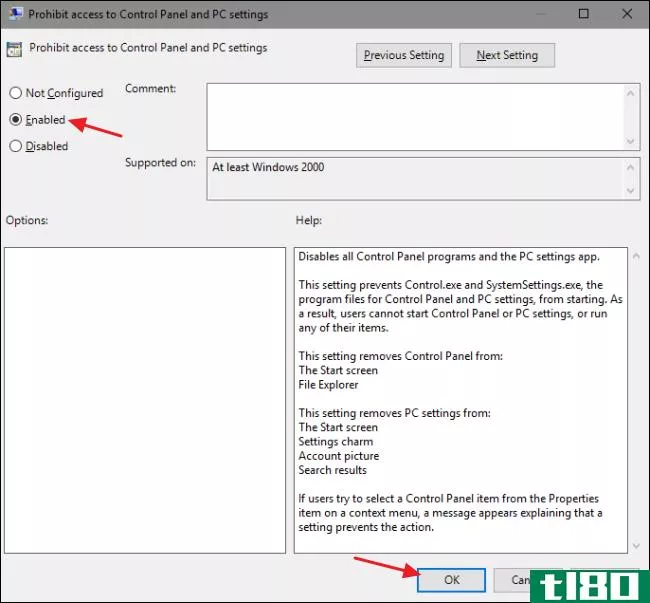
现在可以退出本地组策略编辑器。更改应该立即进行,因此无需先重新启动Windows。用户不应再访问控制面板和设置界面。若要稍后撤消更改,只需返回相同的“禁止访问控制面板和PC设置”项,并将其设置更改回“未配置”
- 发表于 2021-04-08 23:34
- 阅读 ( 157 )
- 分类:互联网
你可能感兴趣的文章
如何在Windows10中禁用对设置应用程序和控制面板的访问
... 今天我们将向您展示如何使用注册表编辑器和本地组策略编辑器禁用对PC设置应用程序和控制面板的访问。 ...
- 发布于 2021-03-22 20:27
- 阅读 ( 238 )
哪些windows 10服务可以安全禁用?下面是概述
...调整Windows服务菜单中的条目。让我们看看什么是服务,如何禁用它们,以及一些可以安全禁用的服务。 ...
- 发布于 2021-03-23 10:26
- 阅读 ( 203 )
别担心:Windows10的控制面板是安全的(目前)
...icrosoft是否要从Windows 10中删除控制面板?这就是一些网站如何旋转最近的新闻。但事实并非如此。这里是什么正在消失,什么是真正发生了什么与控制面板。 告别系统屏幕(可能) 在新的Windows10测试版本中,微软已经从控制...
- 发布于 2021-04-01 23:55
- 阅读 ( 143 )
windows 10的2018年4月更新中的所有新功能,现已提供
...更新,即使Microsoft尚未通过Windows Update向您提供。 相关:如何立即获得Windows10 2018年4月的更新 时间线显示所有设备的活动列表 时间线功能原本应该在windows10的秋季创作者更新中首次出现,现在是2018年4月的更新。 时间线增强了...
- 发布于 2021-04-06 10:18
- 阅读 ( 225 )
如何在windows 10上禁用通知
...的通知,或隐藏在整个Windows中显示的许多其他通知。 如何禁用所有通知 Windows10的设置应用程序允许您控制通知。要启动它,请打开“开始”菜单,然后单击齿轮形状的“设置”图标或按Windows+I。 导航到“设置”窗口中的“...
- 发布于 2021-04-06 16:26
- 阅读 ( 214 )
如何在windows中调整鼠标设置
旧的Windows属性窗口已经存在很长时间了。在windows8和windows10中,将其中一些设置移到新的设置应用程序中可能是一个好主意,但这当然没有发生。要做任何有用的事情,你需要潜入老式的控制面板。 配置主鼠标设置 相关报道:...
- 发布于 2021-04-07 06:12
- 阅读 ( 258 )
如何在windows中关闭(或自定义)声音效果
...意,您可以完全禁用它们,甚至可以设置自定义音效。 如何禁用所有声音效果 要打开声音控制面板,请右键单击系统托盘中的扬声器图标,然后选择“声音”。您也可以导航到控制面板>硬件和声音>声音。 在“声音”选...
- 发布于 2021-04-07 19:29
- 阅读 ( 272 )
如何在windows 8或10中禁用smartscreen筛选器
Windows内置的SmartScreen筛选器会自动扫描应用程序、文件、下载和网站,阻止已知的危险内容,并在运行未知应用程序之前向您发出警告。你可以禁用它,如果你喜欢的话。 我们建议您启用SmartScreen。它提供了一个额外的安全层...
- 发布于 2021-04-07 20:05
- 阅读 ( 247 )
windows10的设置一团糟,微软似乎并不在意
自从微软在windows8上首次发布PC设置界面已经过去四年多了,但是控制面板和设置应用程序仍然是一个混乱的、分裂的体验。现在仍然没有一个单一的界面,就像在其他操作系统上一样,微软在整合这些界面方面也在拖拖拉拉。 ...
- 发布于 2021-04-08 07:24
- 阅读 ( 152 )
如何在windows中更改默认的控制面板视图
...快速注册表或组策略使其始终对特定视图打开。 相关:如何在Windows10或Windows8.x中访问旧的控制面板 尽管windows8和windows10为您的大多数设置带来了新的界面,但这个古老的控制面板仍然存在。Windows安装后第一次打开“控制面板”...
- 发布于 2021-04-08 19:34
- 阅读 ( 289 )